Win7系统音频服务未运行怎么办?
时间:2024/6/1作者:未知来源:盾怪网教程人气:
- [摘要]说实话,小编每次打开电脑的时候,第一个打开的软件就是酷狗音乐,然后放歌听。所以假使我的Win7电脑出现音频服务未运行的提示的话,我看到应该会很崩溃,而我觉得也有小伙伴是和我一样的。所以今天那小编就来...
说实话,小编每次打开电脑的时候,第一个打开的软件就是酷狗音乐,然后放歌听。所以假使我的Win7电脑出现音频服务未运行的提示的话,我看到应该会很崩溃,而我觉得也有小伙伴是和我一样的。所以今天那小编就来告诉你们解决的方法,当遇到的时候可以短时间内解决好~
首先,右键点击“计算机”,然后点“管理”。
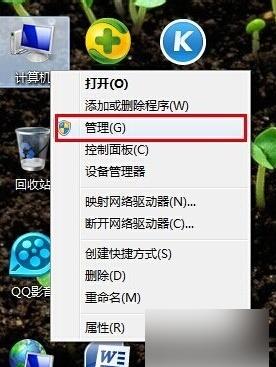
然后找到并点开“服务和应用程序”。

然后在右边页面找到“Windows Audio”并双击打开。
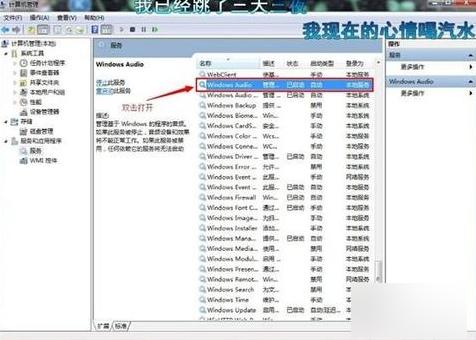
然后点“常规”,然后点击“启动”。
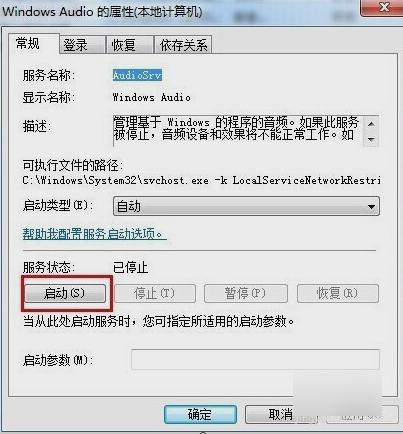
然后在出现下图提示框时,点确定。
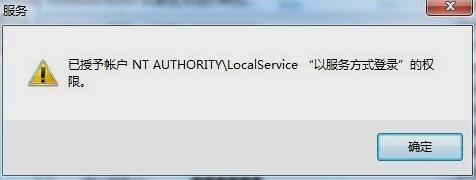
然后再点“登录框”,然后随意输入两边相同的密码,点击确定。
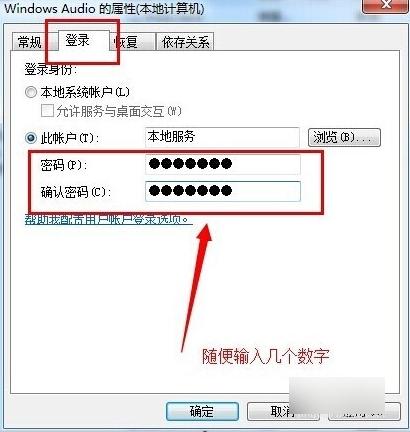
最后在弹出的提示框中点击确定,就大功告成啦~~~~~
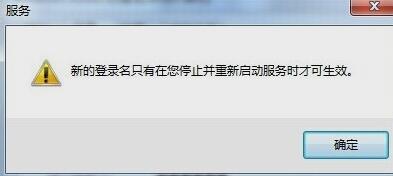 windows 7 的设计主要围绕五个重点——针对笔记本电脑的特有设计;基于应用服务的设计;用户的个性化;视听娱乐的优化;用户易用性的新引擎。 跳跃列表,系统故障快速修复等,这些新功能令Windows 7成为最易用的Windows。
windows 7 的设计主要围绕五个重点——针对笔记本电脑的特有设计;基于应用服务的设计;用户的个性化;视听娱乐的优化;用户易用性的新引擎。 跳跃列表,系统故障快速修复等,这些新功能令Windows 7成为最易用的Windows。
关键词:Win7系统音频服务未运行怎样办?